Hướng dẫn đổi tên AirDrop trên iPhone cực dễ chỉ với 3 bước đơn giản sau!

Cách đổi tên AirDrop trên iPhone đơn giản, dễ thực hiện nhất 2023!
AirDrop là một trong những tính năng quen thuộc đối với hầu hết những người dùng iPhone. Việc đổi tên AirDrop giúp bạn dễ dàng nhận diện thiết bị hơn cũng như tránh nhầm lẫn với các thiết bị khác. Tuy nhiên, nhiều người dùng iPhone vẫn chưa biết cách sử dụng và đổi tên AirDrop trên chiếc điện thoại của mình. Vì vậy, bài viết này sẽ hướng dẫn bạn cách sử dụng và đổi tên AirDrop trên iPhone đơn giản và nhanh chóng nhất!
Airdrop là gì?
AirDrop là một tính năng độc quyền được tích hợp trên các thiết bị của Apple như iPhone, iPad và MacBook. Nó có cơ chế hoạt động tương tự kết nối Bluetooth và WiFi không dây. Tính năng này giúp người dùng chia sẻ dữ liệu như danh bạ, địa chỉ, ghi chú, hình ảnh và video trên thiết bị của mình sang một thiết bị iOS khác một cách nhanh chóng mà không cần sử dụng những giao thức trung gian khác như email, tin nhắn,...

* Lưu ý: Tính năng AirDrop trên iPhone không thể chia sẻ với các thiết bị chạy hệ điều hành khác như Android hay Windows Phone.
Cách bật và sử dụng AirDrop trên iPhone để chia sẻ hình ảnh, dữ liệu nhanh chóng
Việc tận dụng tính năng gửi dữ liệu không dây AirDrop trên iPhone sẽ giúp bạn chuyển nội dung, dữ liệu sang các thiết bị Apple khác một cách nhanh chóng hơn. Để kích hoạt và sử dụng AirDrop trên điện thoại iPhone, bạn thực hiện theo 4 bước sau đây:
- Bước 1: Mở "Trung tâm điều khiển" bằng cách vuốt màn hình từ dưới lên (đối với iPhone 8 trở xuống) hoặc từ phía trên bên phải màn hình xuống (đối với iPhone X trở lên), ấn giữ phần chứa biểu tượng máy bay, WiFi, Bluetooth để cửa sổ mở rộng hiện ra rồi nhấn bật WiFi, Bluetooth và chọn AirDrop.
- Bước 2: Lúc này, cửa sổ sẽ hiện ra 3 tùy chỉnh cho người dùng lựa chọn. Để kích hoạt AirDrop, bạn chỉ cần chọn một trong hai tùy chọn là “Chỉ danh bạ” hoặc “Mọi người”.
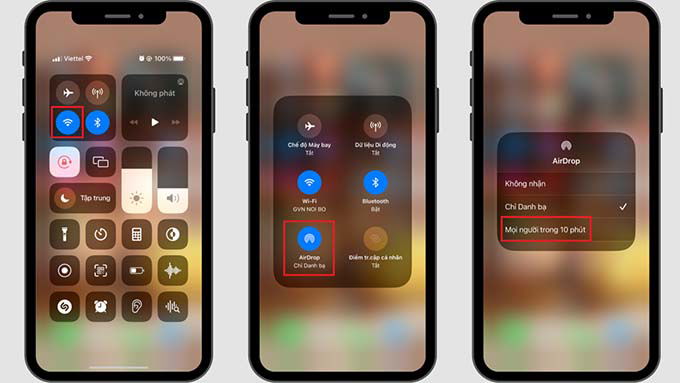
- Bước 3: Bạn tiếp tục chọn hình ảnh, dữ liệu cần gửi rồi nhấn chia sẻ và bấm vào biểu tượng “AirDrop” ở góc trái bên dưới.
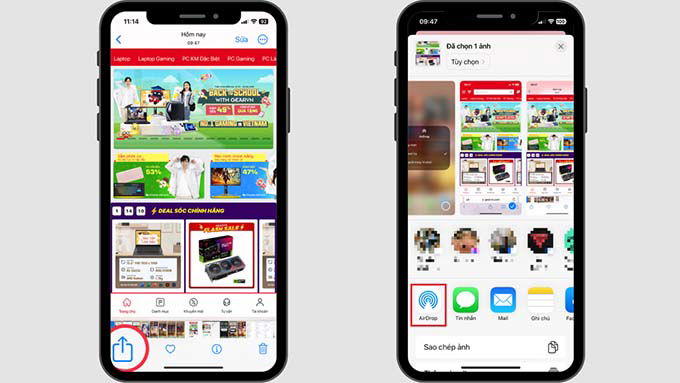
- Bước 4: Cuối cùng, bạn chỉ cần chọn tên AirDrop của người nhận trong danh sách các thiết bị xung quanh và đợi người nhận nhấn “Chấp nhận” là xong.
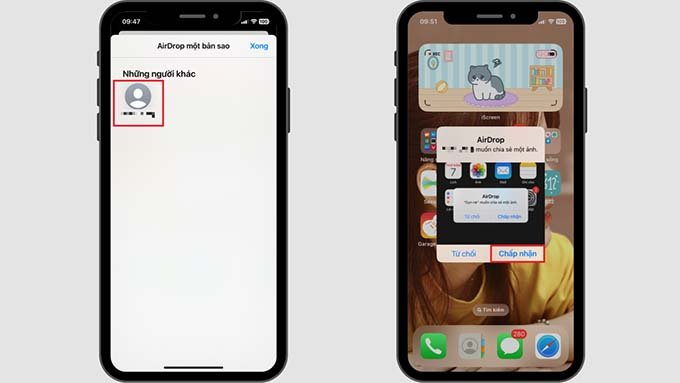
Hướng dẫn cách đổi tên AirDrop dành cho người dùng iPhone
Thông thường, mỗi thiết bị iPhone đều sẽ được trang bị một cái tên AirDrop mặc định từ hệ thống. Tuy nhiên, bạn muốn đổi tên Airdrop thật độc đáo nhưng không biết làm thế nào? Đừng lo, bài viết dưới đây XTmobile sẽ hướng dẫn bạn 5 bước đổi tên AirDrop cực dễ dành cho người dùng điện thoại iPhone.
- Bước 1: Truy cập vào ứng dụng “Cài đặt” và nhấn chọn mục “Cài đặt chung”.

- Bước 2: Sau đó, bạn chọn phần “Giới thiệu” và tiếp tục nhấn chọn vào mục “Tên”.
- Bước 3: Cuối cùng, bạn chỉ cần đổi tên mới theo ý muốn của mình và nhấn “Xong” để lưu lại là được.
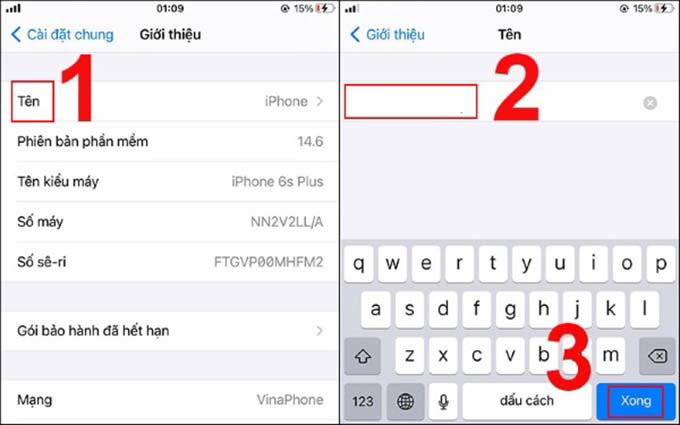
Tạm kết
Như vậy, bài viết trên đã hướng dẫn bạn cách kích hoạt, sử dụng và đổi tên AirDrop trên iPhone cực kỳ nhanh chóng. Chỉ với một vài bước đơn giản, bạn đã có thể sử dụng thành thạo tính năng AirDrop trên điện thoại của mình một cách hiệu quả rồi. Hy vọng thủ thuật này sẽ giúp bạn có những trải nghiệm tuyệt vời với tính năng gửi dữ liệu không dây này. Nếu bạn có bất kỳ thắc mắc gì thêm, hãy để lại comment ở khung bình luận phía bên dưới cho XTmobile cùng biết nhé!
Xem thêm:
- AirDrop là gì? Danh sách sản phẩm Apple hỗ trợ AirDrop
- Hướng dẫn cách tùy chỉnh tính năng StandBy trên iPhone iOS 17
- Bật cookie trên iPhone, iPad nhanh chóng chỉ với 4 cách đơn giản sau!
XTmobile.vn








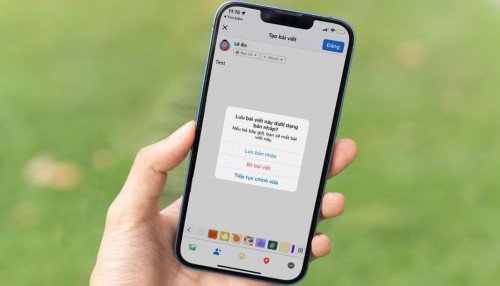
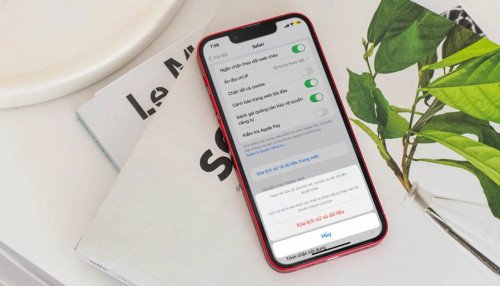

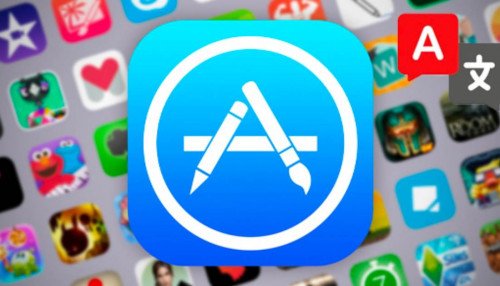


_crop_so-sanh-xiaomi-15-pro-va-xiaomi-14-pro-xtmobile.jpg)
_crop_rog-phone-9-va-rog-phone-9-pro-xtmobile.jpg)
_crop_Nguyen-nhan-va-cach-khac-phuc-man-hinh-dien-thoai-bi-nhieu-xtmobile.jpg)
_crop_mau-sac-redmi-k80-xtmobile.jpg)
_crop_dien-thoai-xiaomi-tot-nhat-2024-xtmobile.jpg)






